Стоит ли обновлять айфон до iOS 11?
Не смотря на популярность бренда Apple и его продукции, последние обновления iOSне внушают доверия. Здесь и проблема №1 с разрядом аккумуляторной батареи на старых айфонах, и сырость прошивки с глюками интерфейса, и даже проблемная работа незаводских дисплеев у восстановленных(refurbished) телефонов. Что же нового предлагают разработчики в iOS 11? Давайте ответим на эти вопросы и разберемся в особенностях очередной номерной платформы для гаджетов Apple.
Как обновить айфон до крайней версии ios 11?
В первую очередь перед обновлением пред. версии iOS 10 или текущей iOS 11.3(на данный момент крайний билд это 11.3.1) следует позаботиться о бэкапе важных данных на вашем устройстве. Только выполнив бэкап, следует переходить к апгрейду, тогда не нужно будет волноваться о том, что могут быть потеряны фото или удалены сообщения.
Для создания бэкапа зайдите в iTunes на вашем компьютере, перед этим присоединив гаджет к ПК. Перейдя в раздел «Резервные копии», нажмите на кнопку «Создать копию сейчас«, после чего будет выполнен бэкап. Создав резервную копию, приступайте к апгрейду прошивки.
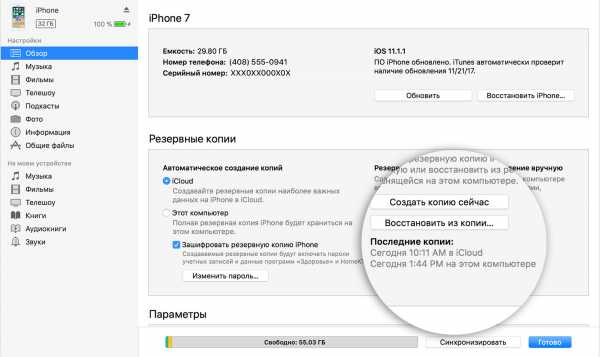
Крайняя версия обычно beta и для обновления на эту версию, сначала выполните загрузку специального профиля для разработчиков, без чего не получится обновиться до беты iOS 11 для разработчиков. Получение профиля осуществляется по ссылке, для открытия которой необходимо использовать только браузер Safari.

После получения профиля на экране всплывет сообщение о выборе девайса для установки профиля. После выбора устройства вы попадете в раздел «Установка профиля», где вам необходимо будет нажать на «Установка» и согласиться со всеми требованиями устройства.
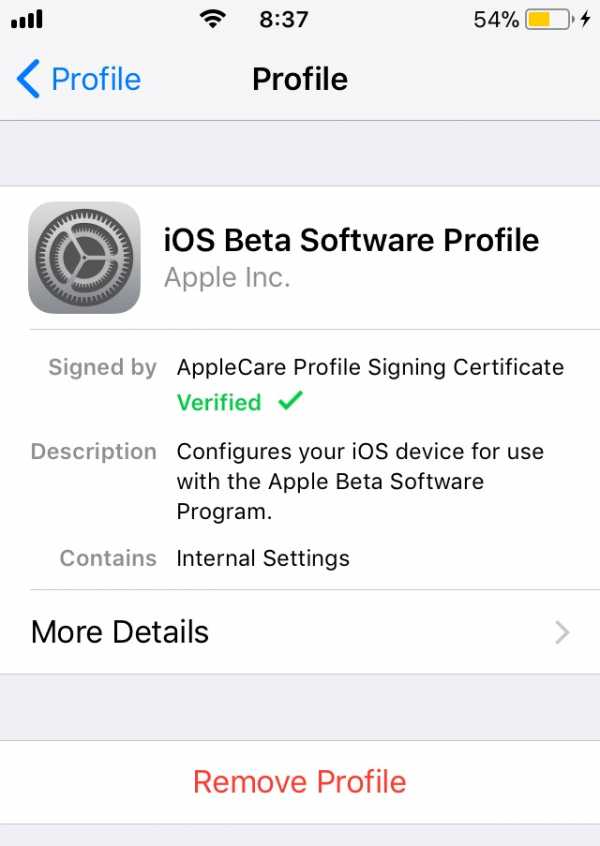
После того как iPhone перезагрузится, перейдите в «Настройки» и выберите пункт «Обновление ПО». При правильном выполнении описанных выше шагов системой будет обнаружена новая версия iOS. Процесс скачивания и установки отнимет не более 30 минут.
Какие нововведения в iOS 11?
Теперь, когда обновление завершилось, а устройство работает на iOS 11, можно начать знакомиться с новыми функциями установленной ОС. В первую очередь следует отметить пункт управления, поскольку именно с ним пользователь встречается в первую очередь после включения устройства. В iOS 11 он значительно преобразился: все ползунки умещаются на один экран, а также поддерживается 3D Touch, с помощью которого можно открыть расширенные настройки какого-либо из пунктов.
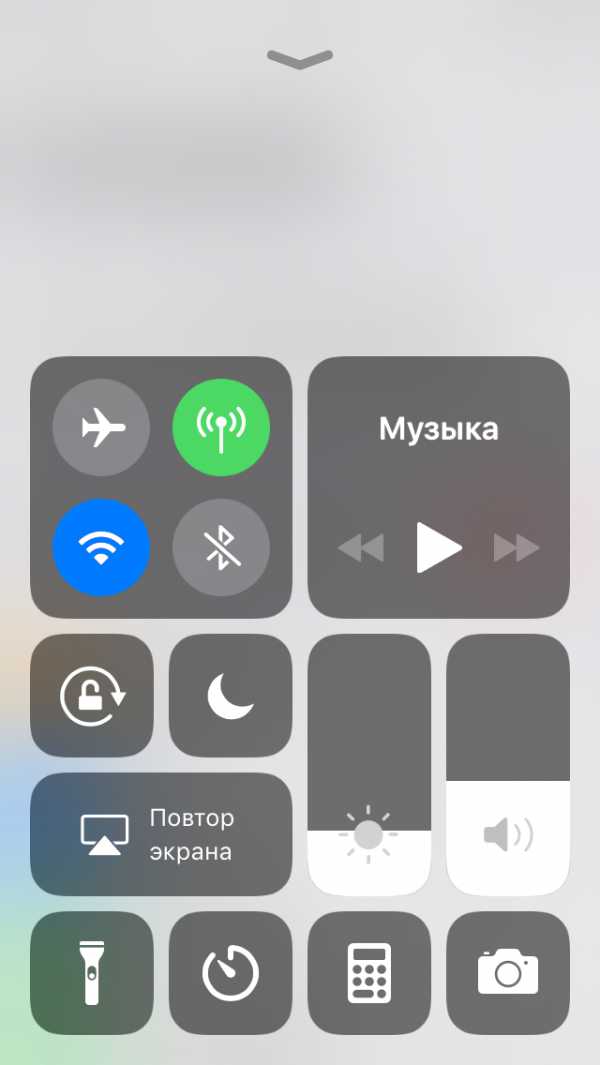
Главное новшество, которое уже доступно пользователям, — это обновленный App Store, в котором значительно улучшилась навигация, а также описание и выбор приложения, так что теперь значительно легче ориентироваться в миллионе предложений разработчиков. Небольшие изменения коснулись строки уведомлений и экрана блокировки.
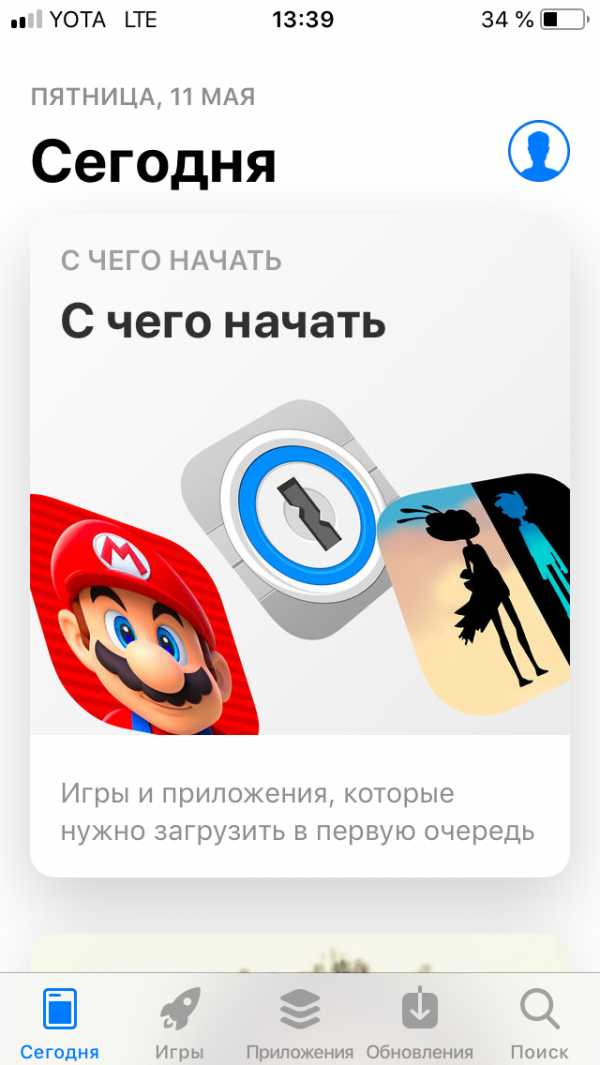
Siri теперь действует более персонально, используя данные пользователя и его историю работы в таких приложениях, как «Сообщения», «Почта», Safari, «Новости» и других. Благодаря SiriKit для разработчиков открылось больше возможностей интегрировать персональный помощник в свои приложения. Теперь можно пользоваться новыми категориями: банковскими счетами и переводами, списками задач, напоминаниями и заметками, QR-кодами.
Камера также обзавелась новыми функциями — теперь для живых снимков можно воспользоваться эффектами «Петля» и «Отскок», благодаря которым стало возможно создание зацикленных роликов. В камере теперь может быть использована длинная экспозиция, а также улучшились алгоритмы, с помощью которых автоматически подбираются изображения при генерации воспоминаний.
Одним из востребованных среди пользователей нововведений стала возможность использовать новый формат изображений HEIF, с помощью которого уменьшаются размеры файлов, а их качество при этом не ухудшается.
Благодаря функции «Не беспокоить» водители теперь не будут отвлекаться от дороги и создавать угрозу себе и пассажирам. Функция автоматически включается при вождении. Избранные контакты получают уведомление о том, что абонент находится за рулем, так что сможет ответить после прибытия на место.
Подготовка к откату на iOS10.
Подготовка iOS-девайса проста и обеспечивает восстановление всех данных сразу после установки iOS 10, однако есть одно условие — вам необходимо иметь бэкап в iCloud или iTunes, предварительно созданная в iOS 10. При даунгрейде версии iOS невозможно восстановить данные из бэкапа, который был создан до этого в обновленной версии.
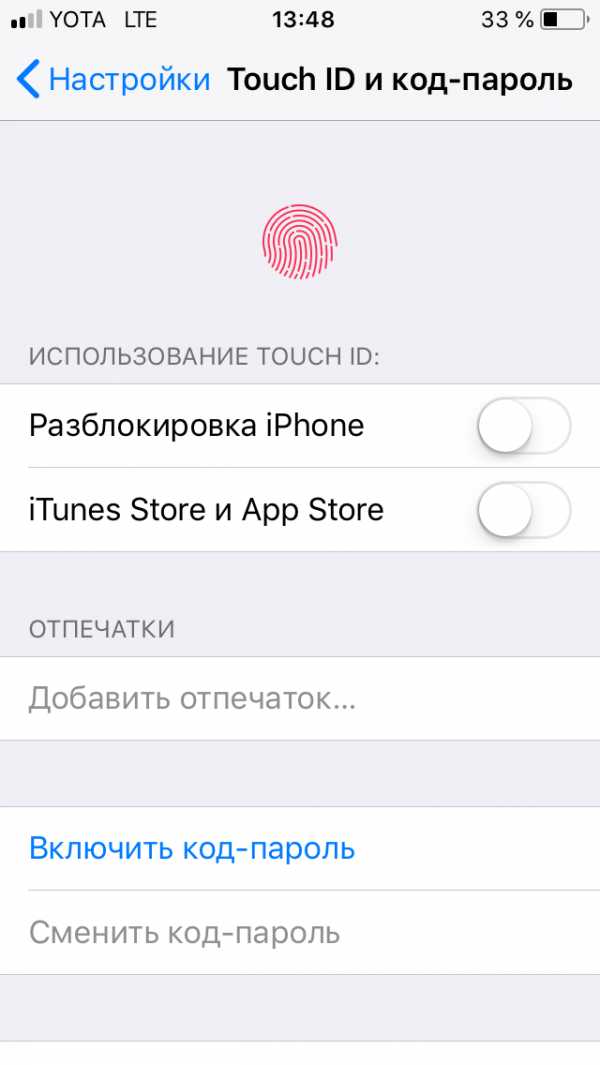
Откатиться можно только в том случае, если отключить защиту. Вам необходимо отправиться в раздел «Настройки» >> пункт «Touch ID и код-пароль» и отключить защиту.
Как вернуться к старой прошивке?
Процесс возвращения на «десятку» является не более сложным, чем процесс обновления до iOS 11. Чтобы выполнить это, установите последнюю версию программного обеспечения iTunes для ПК. Далее подключите устройство Apple к ПК и переведите его в режим DFU. Это делается следующим образом:
- Выключаете айфон и удерживаете нажатыми кнопки Power + Home примерно 10 секунд.
- Выждав эти секунды, отпустите кнопку Power, а Home удерживайте еще около 15 секунд.
После проделывания описанных операций на экране ПК должно появиться сообщение о том, что iTunes определил устройство в режиме восстановления. Теперь нужно лишь выбрать «Восстановить iPhone», и девайс откатится на версию iOS 10.
Eсть ли смысл обновляться до iOS 11?
Регулярные прошивки от Apple содержат в себе новые функции, недоступные пользователю ранее. В версии iOS 11.3 основные изменения касаются расширения возможностей по использованию дополненной реальности. Обновленная платформа ARKit 1.5 позволяет создавать и размещать виртуальные объекты не только на горизонтальных поверхностях, но и на вертикальных. Это дает большие возможности при выборе вариантов дизайна квартиры или офиса.
Можно не только (как в предыдущих версиях) расставлять виртуальные шкафы и комоды, но и экспериментировать с различными видами обоев, настенных светильников, полок и т. п. Также в новой 11й версии ОС будет отображаться информация о состоянии аккумуляторной батареи, и ОС будет предупреждать о скором выходе из строя последней. В новом билде 11.3.1, по словам разработчиков, исправили проблему с поддержкой незаводских дисплеев.
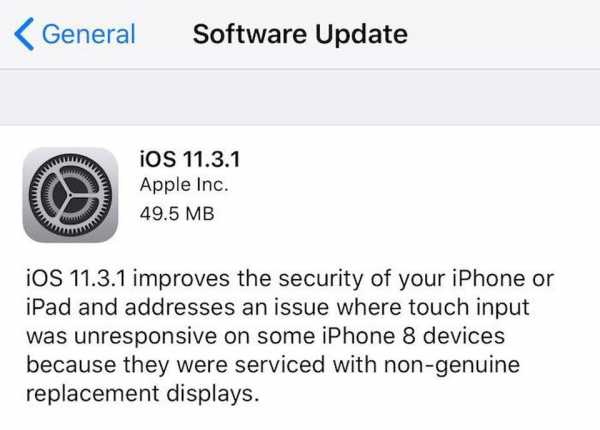
Говоря о минусах, иногда можно наблюдать системные глюки, а также самопроизвольное закрытие некоторых приложений. Также процесс разблокировки смартфона не всегда осуществляется удачно, а заряд старого аккумулятора тает на глазах.
obnovitsa.ru
iOS 11 — как установить через iTunes
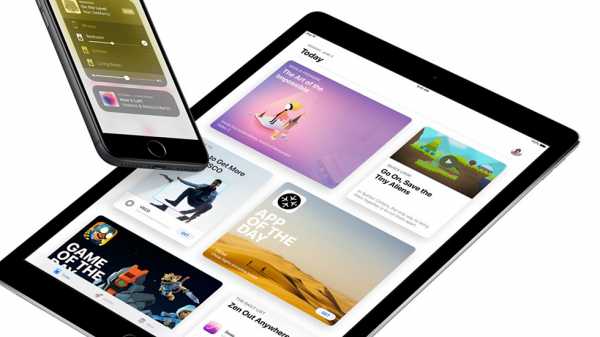
Установка iOS 11 самым безопасным способом.
При установке новых версий iOS по «воздуху» нередко возникают различные проблемы, которые могут приводить к замедлению работы iPhone, iPad или iPod touch. iOS 11 здесь не является исключением, поэтому для наибольшей уверенности рекомендуется устанавливать обновление через iTunes. О том, как установить iOS 11 на iPhone, iPad или iPod touch при помощи iTunes рассказали в этой инструкции.
Как установить iOS 11 через iTunes
Шаг 1. Важно! Создайте резервную копию iPhone, iPad или iPod touch при помощи iTunes или iCloud. Резервная копия необходима для получения возможности возвращения с iOS 11 на iOS 10 с сохранением всех данных. Обращаем внимание на то, что при откате с iOS 11 на iOS 10 вы сможете восстановиться только на копию, созданную на мобильном устройстве под управлением iOS 10. В случае, если резервная копия будет заменена новой, созданной уже на iOS 11, восстановиться на нее с iOS 10 не удастся.
Шаг 2. Скачайте IPSW-файл iOS 11 по ссылкам, представленным ниже:
iPhone
iPad


iPod touch
Шаг 3. Подключите свой iPhone, iPad или iPod touch к компьютеру посредством кабеля USB и запустите iTunes.
Шаг 4. В окне iTunes выберите мобильное устройство.
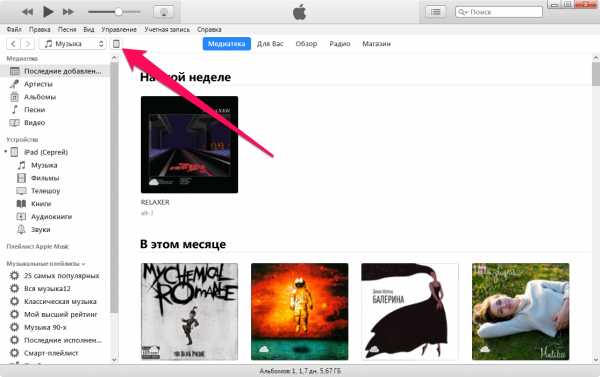
Шаг 5. Зажмите клавишу Shift и щелкните кнопку «Обновить».

Шаг 6. В открывшемся окне выберите файл прошивки iOS 11, загруженный вами на втором шаге.
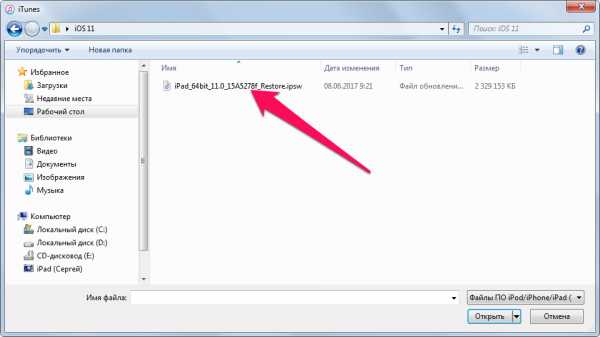
Шаг 7. Подтвердите начало обновления iPhone, iPad или iPod touch до iOS 11.
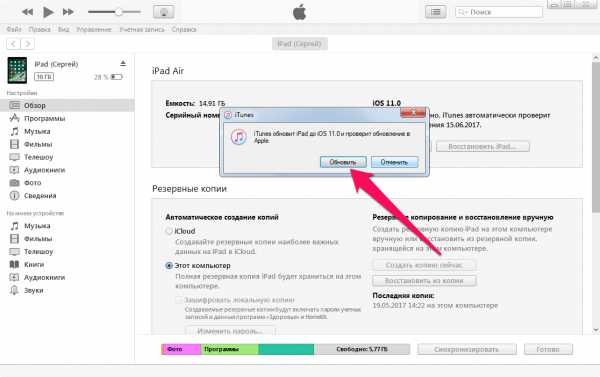
Шаг 8. Дождитесь окончания обновления устройства.
Готово! На вашем iPhone, iPad или iPod touch установлена iOS 11, причем установлена самым безопасным способом. Если и после такой установки скорость работы iOS 11 вас не будет устраивать, вы всегда можете откатиться до стабильной iOS 10.
Смотрите также:
Поставьте 5 звезд внизу статьи, если нравится эта тема. Подписывайтесь на нас ВКонтакте, Instagram, Facebook, Twitter, Viber.
Загрузка…
bloha.ru
Как установить iOS 11 на iPhone или iPad уже сейчас
Вчера Apple представила iOS 11. Операционная система, как всегда, будет доступна вместе с новыми iPhone осенью. Однако благодаря программе бета-тестирования опробовать функции новой iOS можно уже сейчас. Первая бета-версия предназначена для разработчиков, но с помощью общедоступного профиля её может установить любой желающий. Вот как это сделать.
Важно понимать, что это всего лишь первая бета-версия, которая нестабильна и содержит множество ошибок. Устанавливать её стоит лишь для ознакомления.
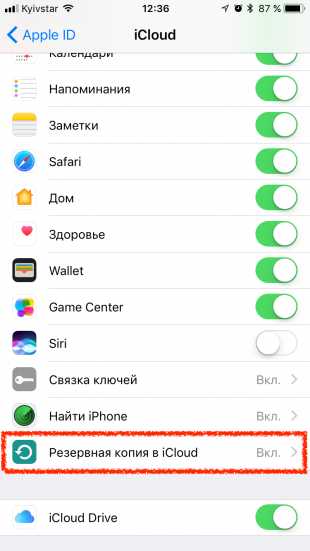
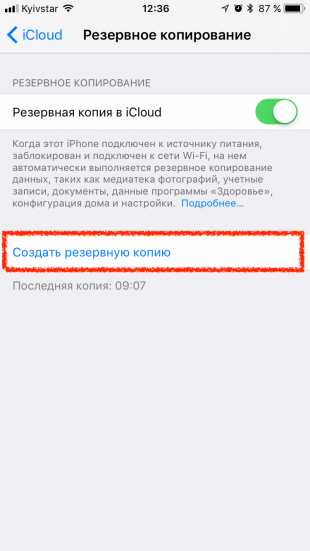
Прежде всего сделайте резервную копию с помощью iTunes или iCloud, чтобы иметь возможность восстановить свои данные, если что-то пойдёт не так.
Далее проверьте, совместимо ли ваше устройство с iOS 11. Поддерживаются следующие девайсы:
- iPhone 5s и новее;
- iPad Pro;
- iPad Air и новее;
- iPad mini 2 и новее;
- iPod touch 6.
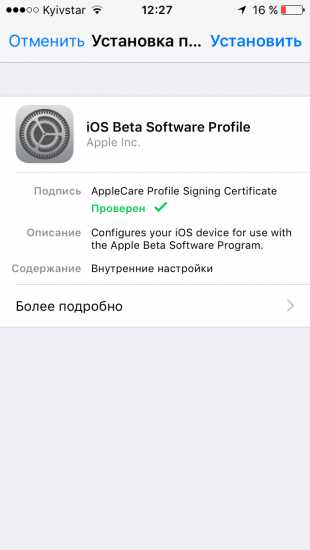
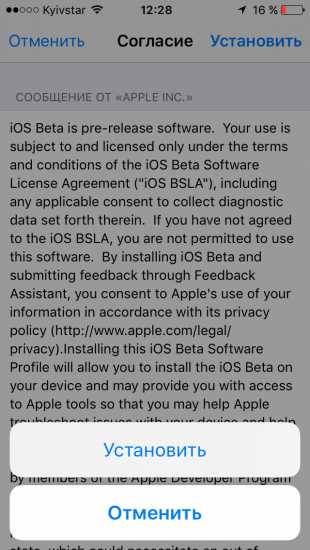
Откройте эту страницу с iOS-устройства, скачайте профиль конфигурации по этой ссылке и установите его, приняв условия лицензионного соглашения.
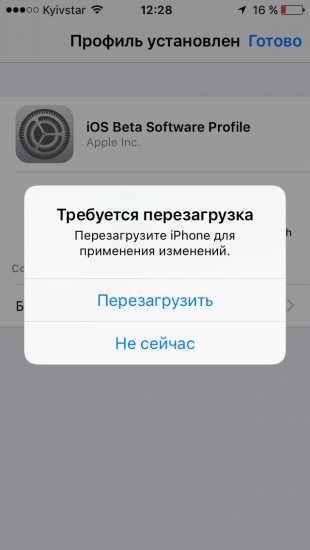
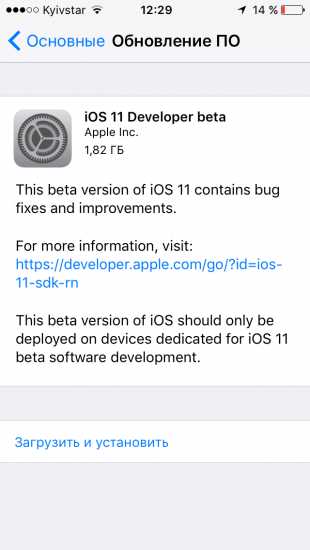
Перезагрузите девайс, затем перейдите в «Настройки» → «Основные» → «Обновление ПО» и обновите своё устройство до iOS 11.
lifehacker.ru
Можно ли iPhone 5 обновить до iOS 11
Home » iPhone » Можно ли iPhone 5 обновить до iOS 11
2017 год принес нам не только абсолютно новый iPhone X, но и очередное обновление операционной системы.которая называется iOS 11.
Если забыть про различные косяки при выходе системы, то в ней появился так же ряд новый функций. Ради которых многие готовы обновить свои Айфоны, в том числе и обладатели iPhone 5. Не уверен, что владельцев пятерки сейчас много, но такие есть и им интересно могут ли установить iOS 11.
На этот вопрос я сейчас постараюсь ответить.
Можно ли обновить Айфон 5 до iOS 11?
Для начала скажу пару слов про Айфон 5. Напомню уже этот смартфон появился уже в далеком 2012 году, и разумеется гаджет весьма устарел по современным меркам. Сейчас вы его даже в продаже найти не сможете.
Тем не менее, в то время он смотрелся очень стильно, и если забыть про мелкие недостатки (ну, а когда их не было), многие желали его купить. В этом конечно нет ничего удивительного, такая ситуация повторяется каждый сентябрь. Когда Тим Кук выходит на сцену и представляет нам новенькие Айфоны.
Когда пользователи покупали это устройство, то получали на борту iOS 6. Как вы все знаете, поддержка каждого iPhone не бесконечна и в данном случае она завершилась с выходом iOS 10.3.
Работает она в целом неплохо и Apple остановила поддержку в самый подходящий момент.Ведь с iOS 11 железо смартфона уже справилось бы вряд ли. Напомню что в нем был двухъядерный Apple A6 с частотой 1,3 ГГц, а также 1 Гб LPDDR2, что сейчас смотрится слабенько.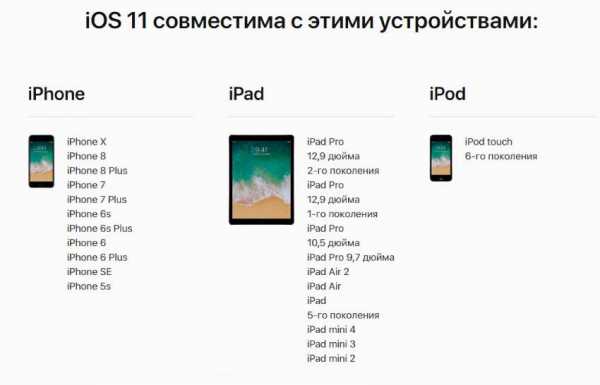
Если что, данную информацию всегда можно посмотреть на официальном сайте Apple, на страничке про iOS 11, где листаем до самого низа и увидите список поддерживаемых устройств.
gurugadgets.ru
Как обновить Айфон 5 до iOS 11?
2017 год нам запомнился не только выходом новых iPhone, но и появлением обновленной операционной системой, которая называется iOS 11.
Несмотря на много проблем, новые фишки весьма хороши и многие хотят их видеть на своем Айфоне, в том числе и владельцы iPhone 5.
Давайте попробуем сегодня понять, есть ли возможность обновить эту модель до самой новой версии операционной системы.
Можно ли обновить Айфон 5 до iOS 11?
Итак, пару слов про iPhone 5. Вышел этот девайс 12 сентября 2012 года и учитывая то, какой сейчас год, гаджет весьма старенький.
На тот момент, это был весьма большой скачок в дизайне и несмотря на некоторые проблемы, его хотел себе каждый. Оно и не старанно, такую ситуацию мы видим каждый сентябрь.
Когда пользователи покупали это устройство, то получали на борту iOS 6. Как мы знаем, каждый Айфон имеет свой срок поддержки и в этом случае, он закончился на версии iOS 10.3.
Работает всё достаточно терпимо и думаю они остановились в самый правильный момент. Конечно по начинке уже не дотягивает до iOS 11, ведь двухъядерный Apple A6 с частотой 1,3 ГГц, а также 1 Гб LPDDR2 — на сегодня уж слишком мало.
Если что, данную информацию можете проверить на официальном сайте Apple, на страничке про iOS 11, где листаем до самого низа и увидите список поддерживаемых устройств.
Другие интересные статьи
Как правильно обновить iPhone и iPad до iOS 11 и нужно ли это
Скачать iOS 11 для разработчиков или дождаться финального варианта новой операционной системы? А может и вовсе не стоит переходить на iOS 11? MacDigger предлагает разобраться во всех тонкостях новой программной платформы Apple.
Как установить iOS 11 на iPhone и iPad
Первое и, наверное, самое основное правило при установке iOS 11 — сделать резервную копию данных. Выполнять перепрошивку iPhone и iPad желательно после выполнения бэкапа, тогда не останется никаких причин для волнения о потерянных фотографиях или удалённых сообщениях.
Сделать это совсем не сложно: нужно лишь зайти в iTunes на ПК, заранее подключив к нему мобильное устройство. Во вкладке «Обзор» в разделе «Резервные копии» следует нажать на кнопку «Сделать копию сейчас», после чего моментально начнётся бэкап. Теперь, когда все копии сделаны, можно приступать к перепрошивке.
Для начала нужно загрузить специальный профиль разработчика, без которого перейти на девелоперскую версию iOS 11 не удастся. Получить профиль можно по этой ссылке, открывать её следует только в браузере Safari. Сразу после этого на экране появится вопрос, на какое устройство следует установить профиль. Выбрав iPhone, пользователь попадает в меню «Установка профиля»: тут, естественно, надо нажать «Установить» и соглашаться со всеми последующими требованиями смартфона.
После перезагрузки iPhone нужно зайти в основные «Настройки» и выбрать пункт «Обновление ПО». Если все предыдущие шаги были выполнены правильно, система обнаружит наличие новой версии iOS. К слову, скачивание и установка обновления займут около 30 минут.
Что нового в iOS 11?
Теперь, когда все установки завершены, а iPhone получил свою долгожданную iOS 11, можно переходить к основным фишкам обновлённой операционной системы. Прежде всего стоит сказать о Пункте управления, потому что именно он одним из первых встречает пользователей сразу после перезагрузки. В iOS 11 он полностью обновился: теперь все переключатели доступны на одном экране, а также появилась поддержка 3D Touch для вызова расширенного меню определённого пункта настроек.
Ключевым и уже доступным новшеством стало обновление App Store, существенно улучшающее навигацию среди миллионов приложений, выбор наиболее удобных и само представление их в магазине. Почти незаметным изменениям подверглись экран блокировки и строка уведомлений.
Стал более персональным Siri и теперь можно оперировать данными и историей работы в Safari, Новостях, Почте, Сообщениях и других приложениях. Расширились возможности интеграции персонального помощника в приложения посредством SiriKit. Появились новые категории, включая списки задач, заметки и напоминания, банковские переводы и счета, а также QR-коды.
В приложении Камера новые функции включают эффекты «Петля» и «Отскок» в «живых снимках», позволяющие создавать зацикленные ролики, появился режим длинной экспозиции. Воспоминания оптимизированы как для портретной, так и альбомной ориентаций, улучшены алгоритмы подбора для автоматического создания воспоминаний. Очень востребованным шагом стало внедрение нового формата изображений HEIF, позволяющего уменьшить размер файлов без дополнительного ухудшения качества.
Дабы водители не отвлекались от дороги и не ставили себя и пассажиров в опасную ситуацию, функция «Не беспокоить» будет автоматически включаться во время вождения. Избранным контактам можно отсылать уведомления, что пользователь за рулём и ответ последует по прибытии в точку назначения.
Как вернуть старую прошивку?
Сделать даунгрейд на «десятку» не намного сложнее, чем обновиться до iOS 11. Для этого понадобится установить самую свежую версию программы iTunes на ПК. После этого нужно подключить iPhone или iPad к компьютеру и перевести его в режим DFU. Сделать это можно одним лишь способом: выключить iPhone, а затем одновременно зажать кнопки Home и Power примерно на десять секунд. По прошествии этого времени кнопку Power нужно отпустить, а Home держать ещё примерно 15 секунд. После этого на экране компьютера появится надпись «iTunes обнаружила iPhone в режиме восстановления». Остаётся только нажать на кнопку «Восстановить iPhone», после чего устройство снова вернётся на версию iOS 10.3.2.
Стоит ли обновляться?
Нужно отметить несколько вещей. Во-первых, iOS 11 пока что слишком сырая, статус beta и приставка «для разработчиков» присвоены совсем не зря — главная цель этой сборки в том, чтобы разработчики приложений и сервисов могли познакомиться с новыми возможностями ОС и адаптировать свои продукты.
Периодически проскакивают лаги, а некоторые приложения закрываются сами собой без какой-либо на то причины. Кроме того, разблокировка iPhone не всегда происходит с первого раза, а аккумулятор разряжается ощутимо быстрее.
Если вы хотите получить стабильную прошивку, которая будет максимально хорошо оптимизирована, тогда лучше дождаться официального выхода iOS 11, который должен состояться в середине сентября вместе с юбилейным iPhone 8.
Однако если вам не терпится поскорее опробовать все новые функции и вживую увидеть модернизированный дизайн App Store и Пункта управления, можете смело обновляться до iOS 11. Ведь в любом случае ждать финальную версию iOS 11 ещё довольно долго, а сделать откат на предыдущую версию можно в любой момент.
www.digger.ru
iOS 11 — как установить

Установить iOS 11 можно уже сейчас!
Анонсированная 5 июня на WWDC 2017 новая операционная система iOS 11 официально вышла 19 сентября. О том, как установить iOS 11 рассказали в этой инструкции.
Какие устройства поддерживают iOS 11
Не все устройства с поддержкой iOS 10 смогут обновиться до iOS 11. Из списка поддерживаемых устройств, из-за устаревших технических характеристик, были исключены iPhone 5, iPhone 5c и iPad четвертого поколения. Таким образом, список устройств с поддержкой iOS 11 выглядит следующим образом:
iPhone


- iPhone 7
- iPhone 7 Plus
- iPhone 6s
- iPhone 6s Plus
- iPhone 6
- iPhone 6 Plus
- iPhone SE
- iPhone 5s
iPad
- iPad Pro 10,5 дюйма
- iPad Pro 12,9 дюйма (второго поколения)
- iPad Pro 12,9 дюйма (первого поколения)
- iPad Pro 9,7 дюйма
- iPad Air 2
- iPad Air
- iPad пятого поколения
- iPad mini 4
- iPad mini 3
- iPad mini 2
iPod
- iPod touch шестого поколения
Как установить iOS 11 по “воздуху”
Важно! До установки iOS 11 обязательно создайте свежую резервную копию своего iPhone, iPad или iPod touch. Массовых проблем с iOS 11 не обнаружено, но подстраховаться не помешает. Потратив несколько лишних минут на создание резервной копии вы исключите все шансы потерять важные данные в случае возникновения сбоя при установке iOS 11. Также обязательно убедитесь в том, что аккумулятор вашего мобильного устройства заряжен более чем на 50%, вы подключены к Wi-Fi и помните пароли от Apple ID и самого гаджета. Последние понадобится ввести после установки iOS 11.

Шаг 1. Перейдите в меню «Настройки» → «Основные».
Шаг 2. Выберите пункт «Обновление ПО».
Шаг 3. Нажмите «Загрузить и установить» под появившимся обновлением iOS 11.
Готово! После выполнения этих несложных действий останется только лишь дождаться окончания загрузки и установки обновления. Отметим, что установить iOS 11 можно и при помощи iTunes.
Как установить iOS 11 через iTunes
Шаг 1. Скачайте IPSW-файл прошивки iOS 11 для вашего устройства по следующим ссылкам:
iPhone
iPad
iPod touch
Шаг 2. Подключите ваш iPhone, iPad или iPod touch к компьютеру и запустите iTunes.
Шаг 3. Выберите свое мобильное устройство в окне iTunes.
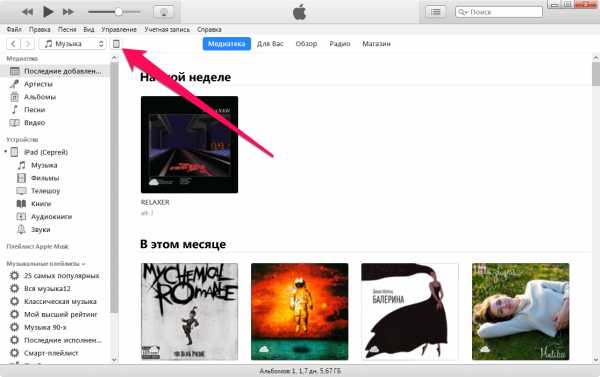
Шаг 4. На открывшейся странице программы нажмите кнопку «Обновить» с зажатой клавишей Shift.
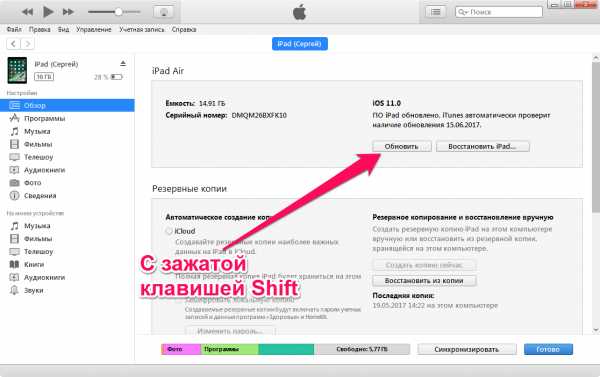
Шаг 5. Выберите файл прошивки iOS 11, загруженный на первом шаге.
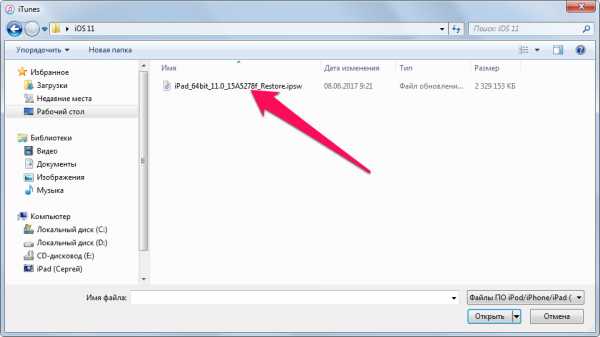
Шаг 6. Подтвердите начало установки iOS 11 на устройство.
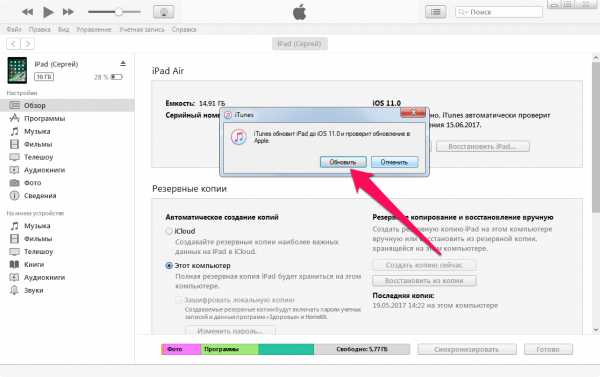
Важно! Не отключайте iPhone, iPad или iPod touch от компьютера до завершения установки iOS 11.
После непродолжительного ожидания на вашем мобильном устройстве будет установлена финальная версия iOS 11.
Apple тестировала iOS 11 очень активно
За время тестирования вышло десять бета-версий iOS 11 и практически финальная Golden Master сборка iOS 11 для зарегистрированных разработчиков. С полным списком изменений всех бета-версий iOS 11 вы можете ознакомиться в представленных ниже материалах.
Участникам программы тестирования доступны семь публичных бета-версий iOS 11, которые идентичны сборкам для разработчиков.
Что значит Golden Master
Golden Master — это окончательная версия разработки программного обеспечения. Как правило, GM-версия не требует дальнейшей доработки и практически идентична финальной версии. GM-версии выпускаются для окончательного тестирования, чтобы прошивка смогла пройти «живую» обкатку большим количеством пользователей. В случае с iOS 11 так и получилось. Финальная сборка iOS 11 имеет номер 15A372, точно такой же, как у Golden Master версии.
Смотрите также:
Поставьте 5 звезд внизу статьи, если нравится эта тема. Подписывайтесь на нас ВКонтакте, Instagram, Facebook, Twitter, Viber.
Загрузка…
bloha.ru
